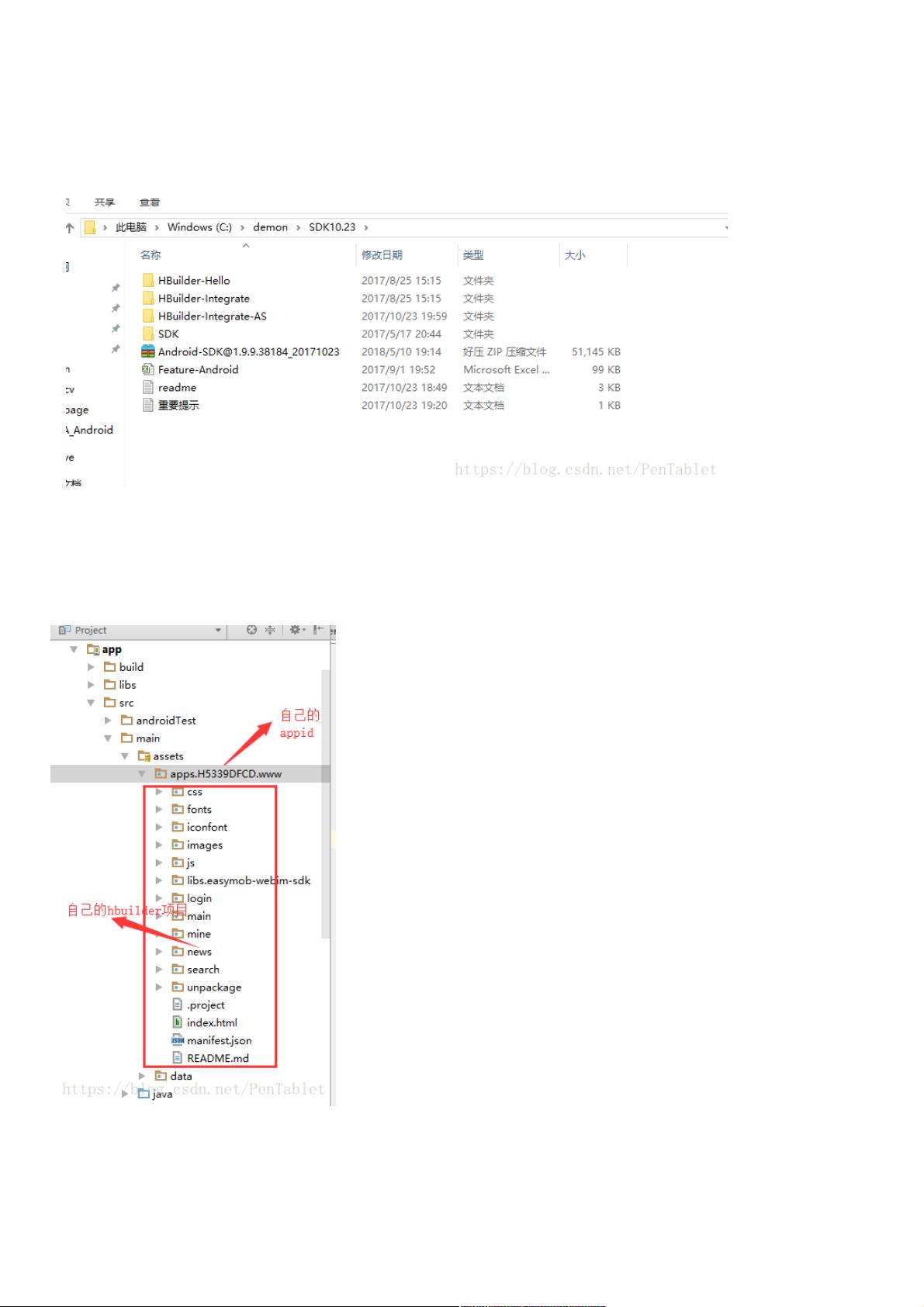Android原生跳转HBuilder项目集成步骤详解
55 浏览量
更新于2024-09-01
收藏 265KB PDF 举报
"详解如何将原生Android应用与HBuilder项目集成"
在移动开发中,有时需要将由HBuilder构建的Web应用嵌入到原生的Android应用中,以实现混合开发的效果。以下是一个详细步骤,指导如何从原生Android应用跳转到HBuilder项目。
1. **准备工作**
- 首先,你需要从HBuilder官方网站下载适用于Android的SDK,确保版本与你的需求相符。在这个例子中,使用的SDK版本是10.23。
- 同时,确保你手头上有要集成的HBuilder项目的所有文件。
2. **配置文件**
- 在Android Studio (AS) 中,于`src/main`目录下创建`assets`文件夹,接着在`assets`下创建`apps`文件夹,再在`apps`下创建一个与HBuilder项目APPID同名的文件夹。例如,如果APPID是`com.example.myapp`,则创建名为`com.example.myapp`的文件夹。
- 在这个`appid`文件夹内,再创建一个名为`www`的文件夹,然后将HBuilder项目的Web内容复制到这个`www`文件夹中。
- 确保`appid`文件夹的命名与HBuilder项目`manifest.json`文件中的`id`字段完全匹配,这是关键,因为应用会根据这个ID来识别并加载项目。
3. **修改配置参数**
- 拷贝`Android-SDK/SDK/assets/data`文件夹至`src/main/assets/data`,并更新文件内容。主要需要更改的两个参数是`appid`和`appver`,它们应分别与`manifest.json`中的`id`和`应用版本名称`保持一致。
4. **导入Java和资源文件**
- 将`Android-SDK\SDK\src`目录下的`io\dcloud\RInformation.java`文件拷贝到`src/main/java`对应路径下,这个文件包含了HBuilder运行所需的配置信息。
- 将`Android-SDK\SDK\res`目录下的所有资源文件拷贝到`src/main/res`。对于`res`目录,需要注意的是,某些特定的资源文件可能需要放置在相应的密度文件夹下,例如`mipmap-hdpi`、`mipmap-mdpi`等。同时,对于`values`目录下的XML文件,如`strings.xml`,应合并原有内容而不是覆盖。
5. **处理库文件**
- 最后,从`Android-SDK\HBuilder-Integrate\libs`目录下拷贝所有的库文件(.jar或.aar)到你的Android项目的`libs`目录,这将为你的应用提供HBuilder运行所需的依赖。
6. **编译与运行**
- 完成上述步骤后,你需要更新AndroidManifest.xml文件,添加必要的权限和Activity声明,以便原生应用能够启动HBuilder的Webview。通常,这涉及到设置Activity的`intent-filter`,使得它能处理特定的URL模式。
- 保存所有改动,并在AS中编译和运行你的项目。现在,你的原生Android应用应该能够成功跳转到HBuilder构建的Web页面了。
通过以上步骤,你可以将HBuilder项目无缝集成到你的原生Android应用中,充分利用HBuilder的Web开发能力,同时利用原生应用的性能和功能。注意,整个过程中确保文件路径、文件名以及配置参数的准确性是至关重要的。在实际操作中,可能会遇到一些特定问题,需要根据错误提示进行调试和调整。
670 浏览量
165 浏览量
10880 浏览量
487 浏览量
264 浏览量
1330 浏览量
2025-02-19 上传
weixin_38609002
- 粉丝: 4
最新资源
- Log4net详解:强大的.NET日志组件
- C语言编程实践:100例题解析与薪酬计算
- DWR入门配置与使用详解
- JAVA代码复查工具Checkstyle与Findbugs使用手册
- IxChariot网络性能测试工具介绍
- Linux命令大全:必知必会的实用工具
- H264低码流下H1264半脆弱盲水印算法设计与实现
- 互联网搜索引擎:工作原理与技术探索
- 数据库管理系统的数据字典:关键组件与存取机制
- HTML标签全览:从基础到高级
- 华为硬件工程师手册:规范化开发与职责解析
- Linux操作系统必备命令详解
- OpenLogic的Hibernate深度解析:对象关系映射与实践
- UML精華第三版:快速掌握物件模型語言标准
- Linux系统裁剪教程:打造个性化小型系统
- 精通Perl编程:深入指南